Comment activer le bouton de clic droit du pavé tactile Ubuntu s’il ne fonctionne pas
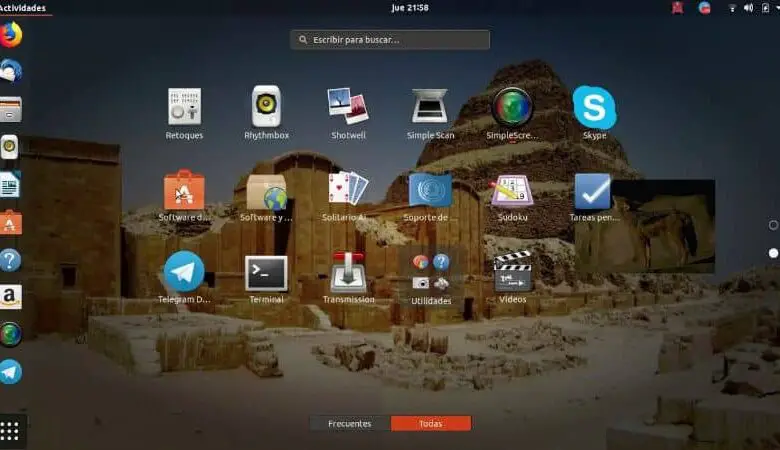
Le clic droit ne fonctionne pas après l’installation d’Ubuntu? Ne vous inquiétez pas, nous vous montrons étape par étape comment activer le bouton.
Ubuntu fait partie de la distribution du système d’exploitation Linux; Il est basé sur le projet Debian, c’est donc un logiciel gratuit et open source.
Actuellement, Ubuntu propose une interface utilisateur à la hauteur de son slogan «Linux pour les êtres humains» , orientée vers l’utilisateur moyen, c’est-à-dire plus conviviale et intuitive que les autres systèmes d’exploitation basés sur Linux, il est donc plus facile de utiliser.
Il est distribué gratuitement et étant open source permet à de nombreuses personnes de collaborer avec les améliorations; ce qui entraîne des mises à jour pour optimiser le système d’exploitation, vous pouvez même installer des mises à jour à partir du terminal.
Il fonctionne actuellement sur des ordinateurs personnels, des serveurs et même certains appareils mobiles ont commencé à le mettre en œuvre; il pourrait donc bientôt devenir encore plus populaire.
En outre, il a des distributions à des fins spécifiques telles que Edubuntu, conçu pour l’ enseignement du niveau primaire à l’université; offrant des traductions en plusieurs langues et une grande diversité d’applications pédagogiques.
Si vous avez choisi ce système d’exploitation, il vous suffit de choisir la distribution qui correspond le mieux à vos besoins; vous pouvez le télécharger depuis son site officiel et l’installer facilement sur votre ordinateur.
Pourquoi le bon bouton du pavé tactile ne fonctionne-t-il pas?
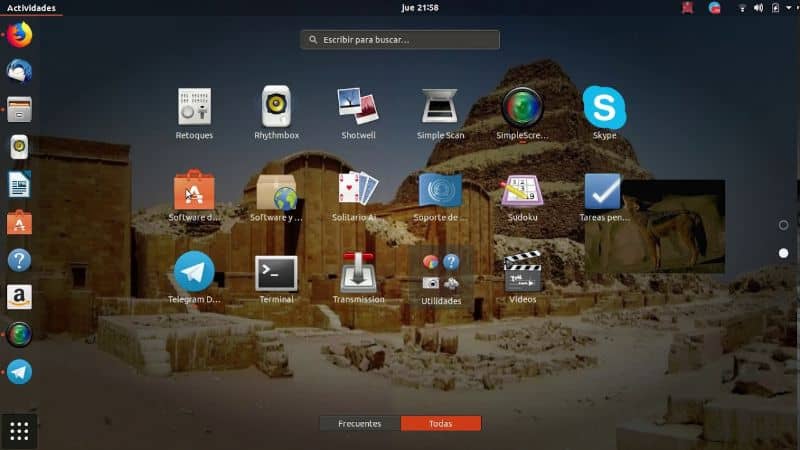
Ubuntu propose à chaque mise à jour de nouvelles améliorations et fonctionnalités qui ont pour but d’optimiser l’expérience de ses utilisateurs, puisque vous pouvez même activer ou désactiver le pavé tactile pendant que vous écrivez .
C’est pourquoi si vous avez installé Ubuntu 18.04 ou une version ultérieure et que vous avez remarqué que le bouton de clic droit sur votre pavé tactile ne fonctionne pas, vous pouvez être assuré, ce n’est pas un problème sur votre appareil.
Parmi les fonctionnalités proposées depuis la version 18.04 d’Ubuntu, il y a le fait que les gestes pour les pavés tactiles sans boutons physiques sont désactivés par défaut.
Autrement dit, appuyer sur le coin inférieur droit du panneau ne fonctionnera pas pour un clic droit; mais c’est une caractéristique modifiable pour convenir à l’utilisateur.
Au lieu de cela, il a été déterminé que le geste pour émuler le bouton droit consiste à appuyer simultanément sur le pavé tactile avec deux doigts.
Le paramètre par défaut est destiné à empêcher les clics accidentels lorsque vous faites glisser votre main sur l’écran tactile, réduisant ainsi les erreurs possibles.
Activez le bouton clic droit sur le pavé tactile
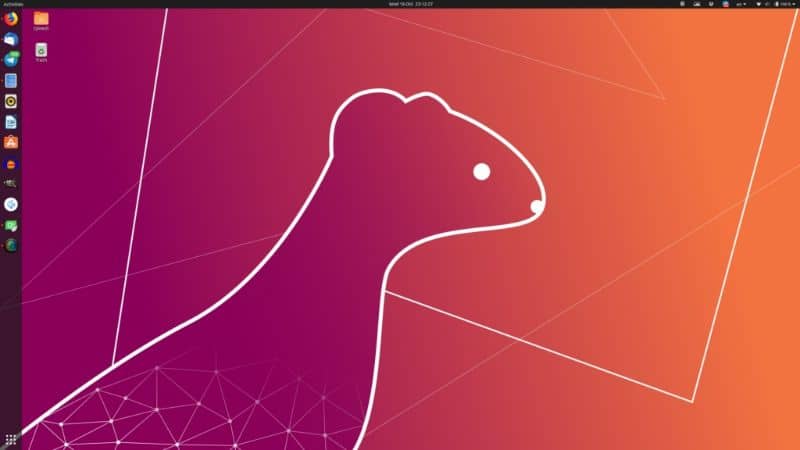
Pour modifier la configuration de l’écran tactile par défaut de votre ordinateur portable Ubuntu, vous devez installer l’outil Gnome Tweaks ou Gnome Tweaks que vous trouverez dans le centre logiciel Ubuntu.
Si vous souhaitez installer à l’aide du terminal, vous devez taper et exécuter la commande: sudo apt install gnome-tweaks pour effectuer le processus d’installation.
Une fois l’installation terminée, vous devez accéder au menu des applications en appuyant sur la touche Super / Windiws; Recherchez dans la liste Tweaks et appuyez sur pour ouvrir l’outil.
Dans le paramètre, sélectionnez l’option Clavier et souris située sur le côté gauche. Dans la section Émulation du clic de souris, sélectionnez l’option Zone.
Une autre option, si l’outil n’est pas installé, consiste à ouvrir le terminal et à exécuter la commande gsettings set org.gnome.desktop.peripherals.touchpad Click-method Areas.
Une fois la modification effectuée, vous commencerez à voir les modifications, c’est-à-dire qu’il n’est pas nécessaire de redémarrer l’ordinateur pour appliquer les modifications.
De cette façon, lorsque vous appuyez sur la partie inférieure droite du pavé tactile, vous obtiendrez l’ action du clic droit comme si vous cliquiez avec deux doigts sur le panneau.
Si vous souhaitez connecter une souris à votre ordinateur portable, vous pouvez inverser le processus et désactiver le pavé tactile; de cette façon, vous éviterez de passer accidentellement votre main ou votre poignet dessus pour déplacer le curseur et modifier le travail que vous effectuez.




